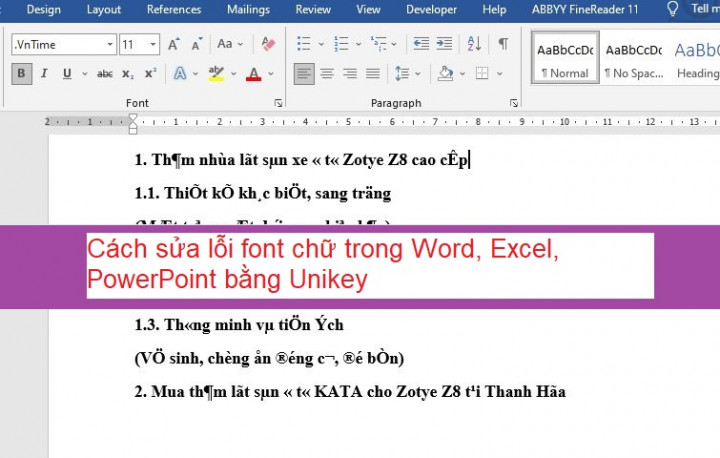Trong quá trình học tập làm việc chắc hẳn ai trong chúng ta cũng sẽ 1 hoặc 2 lần làm bài thuyết trình bằng PowerPoint có phải không nào. Để minh họa cho bài thuyết trình thêm sinh động chúng ta thường sử dụng hình ảnh. Tuy nhiên ảnh tĩnh khó lòng truyền tải hết những thông tin vì vậy chúng ta cần chèn video vào PowerPoint . Nếu bạn chưa biết cách chèn video vào PowerPont thì đừng lo lắng trong bài viết dưới đây tip.com.vn sẽ hướng dẫn các bạn cách chèn video vào PowerPoint mới nhất để giúp bạn có những bài trình chiếu PowerPoint thật tuyệt vời nhé.
Dưới đây là cách chèn video vào PowerPoint 2019 còn với các phiên bản khác như PowerPoint 2007, 2010, 2013, 2016 các bạn có thể thực hiện thao tách tương tự nhé.
I. Các bước chèn video vào PowerPoint 2019.
Bước 1: Trong giao diện PowerPoint các bạn click vào New để Slide mới để chứa video.
Có thể chọn kiểu Layout ở phần Slide này. Nên chọn Layout phù hợp để chèn video như layout trắng chẳng hạn.

Bước 2: Click vào vị trí bạn muốn chèn video => chọn tab Insert => Trong phần Media chọn biểu tượng video => Chọn tiếp Video on My PC ( This Device)

hoặc bạn cũng có thể click vào biểu tượng video ngay trong slide mới vừa tạo để chèn video vào slide nếu trong layout có sẵn.

Bước 3: Điều hướng đến video muốn chèn vào slide rồi chọn Insert.

Bước 4: Video đã được chèn vào Slide PowerPoint như hình dưới.

II. Chỉnh sửa video chèn vào PowerPoint.
Bước 1: Click vào video bạn vừa chèn vào powerpoint sẽ thấy xuất hiện 8 chấm trắng và 1 biểu tượng mũi tên xoay vòng. Di chuột vào những chấm trắng kéo lên xuống sang phải sang trái để thay đổi kích thước video.

Bước 2: Click vào mũi tên xoay vòng để xoay video nếu bạn muốn.

Bước 3: Khi click chọn video thì ngay lập tức trên thanh công cụ Ribbon bạn sẽ thấy Video Tool xuất hiện tab Format, nhấn chuột chọn tab Forrmat sẽ có những công cụ để chỉnh sửa video trong PowerPoint chuyên sâu hơn.Các công cụ này các bạn tự nghiên cứu trải nghiệm nhé.

Lời kết.
Trên đây là hướng dẫn cách chèn video vào PowerPoint của tip.com.vn một cách đơn giản chi tiết nhất. Việc chèn video vào PowerPoing sẽ giúp bài trình chiếu của bạn sinh động và trực quan hơn. Chúc các bạn thành công!